Jak poslat e-mail všem přijatým účastníkům schůzky v aplikaci Outlook?
Z nějakého důvodu musíte poslat e-mail všem přijatým účastníkům schůzky v Outlooku. V tomto článku vám ukážu, jak poslat e-mail všem přijatým účastníkům schůzky zadané schůzky v aplikaci Microsoft Outlook.
Posílejte e-maily všem přijatým účastníkům s funkcí Zpráva účastníkům
Posílejte e-maily všem přijatým účastníkům v aplikaci Outlook pomocí funkce Filtr aplikace Excel
- Automatizujte zasílání e-mailů pomocí Auto CC / BCC, Automatické předávání podle pravidel; poslat Automatická odpověď (Mimo kancelář) bez nutnosti výměnného serveru...
- Získejte připomenutí jako Varování BCC když odpovídáte všem, když jste v seznamu BCC, a Připomenout, když chybí přílohy pro zapomenuté přílohy...
- Zlepšete efektivitu e-mailu pomocí Odpovědět (vše) s přílohami, Automatické přidání pozdravu nebo data a času do podpisu nebo předmětu, Odpovědět na více e-mailů...
- Zjednodušte zasílání e-mailů pomocí Připomenout e-maily, Nástroje pro připojení (Komprimovat vše, Automaticky uložit vše...), Odebrat duplikáty, a Rychlá zpráva...
 Posílejte e-maily všem přijatým účastníkům s funkcí Zpráva účastníkům
Posílejte e-maily všem přijatým účastníkům s funkcí Zpráva účastníkům
Chcete-li odesílat e-maily všem přijatým účastníkům schůzky v aplikaci Microsoft Outlook, postupujte takto.
Krok 1: Přejděte do zobrazení Kalendář a otevřete určenou schůzku, kterou pošlete e-mail všem přijatým účastníkům.
Krok 2. V Setkání okno, klikněte prosím Sledování > Zobrazit stav sledování na Setkání záložka. Zobrazit horké obrazovky:
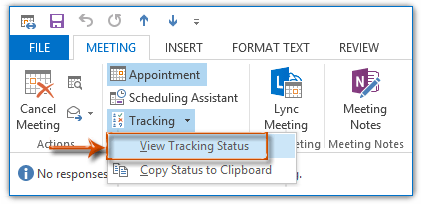
Poznámka: Pokud používáte aplikaci Outlook 2007, můžete kliknout Sledování Tlačítko na Setkání Karta.
Krok 3: V seznamu stavů nadcházejících odpovědí zaškrtněte políčka před jménem všech přijatých účastníků a zrušte zaškrtnutí všech políček před ostatními účastníky.
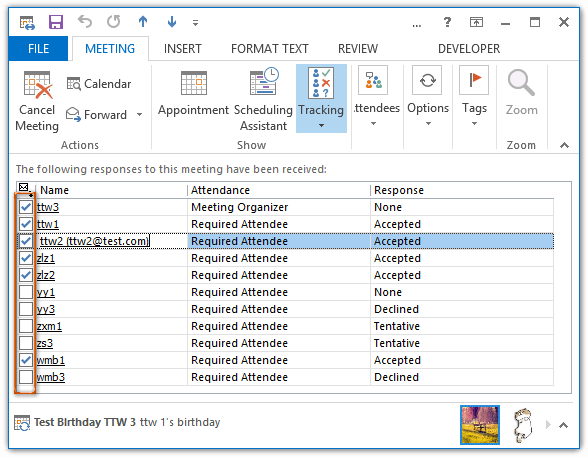
Poznámka: Zaškrtávací políčko pro Organizátor schůzky nebude vymazáno.
Krok 4. Pokračujte a klikněte Kontaktujte účastníky > Nový e-mail účastníkům na Setkání Karta.
Poznámka: V aplikaci Outlook 2007 můžete kliknout Zpráva účastníkům > Nová zpráva pro účastníky na Setkání Karta.
Poté se vytvoří nová zpráva s přidanými účastníky schůzky (kromě organizátora schůzky) přidanými do složky Na pole. Napište e-mail a odešlete jej.
 Posílejte e-maily všem přijatým účastníkům s funkcí filtru aplikace Excel
Posílejte e-maily všem přijatým účastníkům s funkcí filtru aplikace Excel
Pokud máte několik odpovědí účastníků, které máte, bude docela obtížné kontrolovat každého přijatého účastníka po jednom. Druhá metoda proto zkopíruje stav odpovědí všech účastníků z Microsoft Outlook 2010 a 2013 a filtruje přijaté účastníky v aplikaci Microsoft Excel, nakonec zkopíruje a vloží všechny přijaté účastníky do nové e-mailové zprávy. Následuje podrobný postup:
Krok 1: Přejděte do zobrazení Kalendář a otevřete určenou schůzku, kterou budete posílat e-mailům jejím přijatým účastníkům.
Krok 2: V otevřeném okně Schůze klikněte na Sledování > Zkopírovat stav do schránky na Setkání záložka. Viz snímek obrazovky níže:
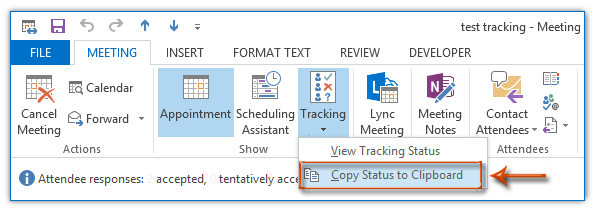
Krok 3: Vytvořte nový sešit, vyberte buňku, například buňku A1, a poté vložte stav sledování do vybrané buňky stisknutím Ctrl + V současně.
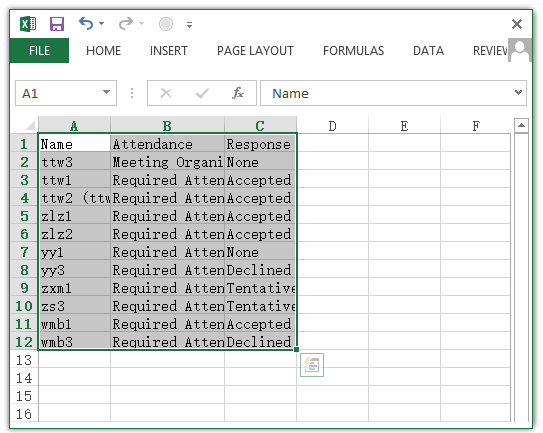
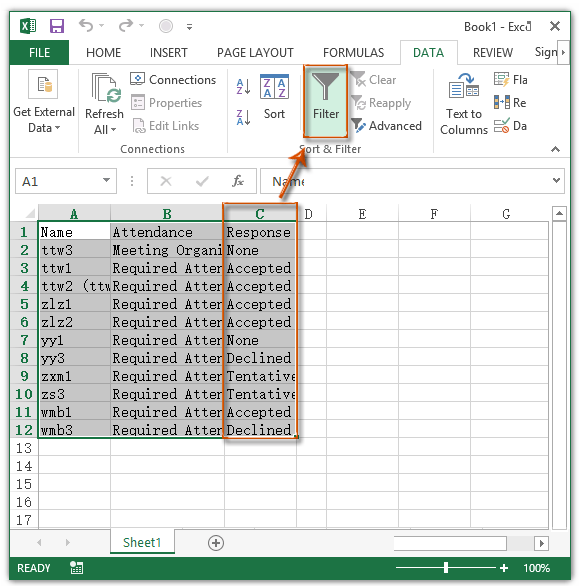
Krok 5: Nyní klikněte na ![]() v záhlaví Odpověď Sloupec, dále zkontrolujte pouze Přijato a klepněte na tlačítko OK z rozevíracího seznamu. Viz snímek obrazovky níže:
v záhlaví Odpověď Sloupec, dále zkontrolujte pouze Přijato a klepněte na tlačítko OK z rozevíracího seznamu. Viz snímek obrazovky níže:
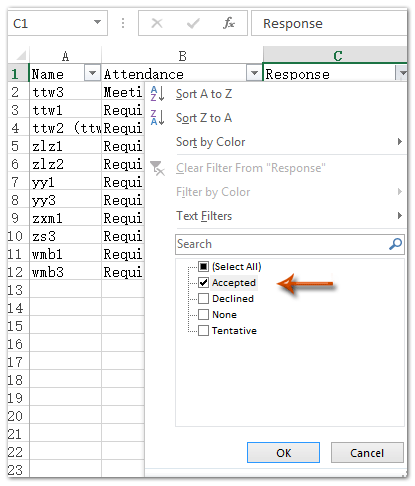
Krok 6: Zkopírujte soubor Příjmení sloupec po filtrování.
Krok 7: Vytvořte nový e-mail v aplikaci Outlook a poté vložte jména do složky Na krabice. Viz snímek obrazovky:
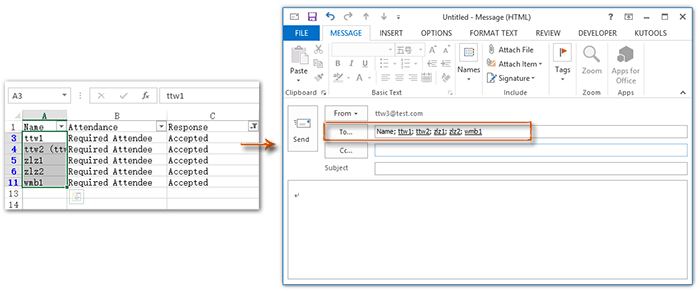
Krok 7: Vytvořte novou e-mailovou zprávu a klikněte na Poslat .
Poznámka: Tato metoda nefunguje v aplikaci Outlook 2007 jako výsledek č Sledování > Zkopírovat stav do schránky v aplikaci Outlook 2007.
 Související článek
Související článek
Jak poslat e-mail všem účastníkům schůzky v aplikaci Outlook?
Nejlepší nástroje pro produktivitu v kanceláři
Kutools pro aplikaci Outlook - Více než 100 výkonných funkcí, které doplní váš Outlook
🤖 AI Mail Assistant: Okamžité profesionální e-maily s magií umělé inteligence – jedním kliknutím získáte geniální odpovědi, perfektní tón, vícejazyčné ovládání. Transformujte e-maily bez námahy! ...
???? Automatizace e-mailu: Mimo kancelář (k dispozici pro POP a IMAP) / Naplánujte odesílání e-mailů / Automatická kopie/skrytá kopie podle pravidel při odesílání e-mailu / Automatické přeposílání (pokročilá pravidla) / Automatické přidání pozdravu / Automaticky rozdělte e-maily pro více příjemců na jednotlivé zprávy ...
📨 Email management: Snadné vyvolání e-mailů / Blokujte podvodné e-maily podle předmětů a dalších / Odstranit duplicitní e-maily / pokročilé vyhledávání / Konsolidovat složky ...
📁 Přílohy Pro: Dávkové uložení / Dávkové odpojení / Dávková komprese / Automaticky uložit / Automatické odpojení / Automatické komprimování ...
???? Rozhraní Magic: 😊 Více pěkných a skvělých emotikonů / Zvyšte produktivitu své aplikace Outlook pomocí zobrazení s kartami / Minimalizujte aplikaci Outlook namísto zavírání ...
???? Zázraky na jedno kliknutí: Odpovědět všem s příchozími přílohami / E-maily proti phishingu / 🕘Zobrazit časové pásmo odesílatele ...
👩🏼🤝👩🏻 Kontakty a kalendář: Dávkové přidání kontaktů z vybraných e-mailů / Rozdělit skupinu kontaktů na jednotlivé skupiny / Odeberte připomenutí narozenin ...
Přes 100 Vlastnosti Očekávejte svůj průzkum! Kliknutím sem zobrazíte další informace.

